| 일 | 월 | 화 | 수 | 목 | 금 | 토 |
|---|---|---|---|---|---|---|
| 1 | 2 | 3 | 4 | 5 | ||
| 6 | 7 | 8 | 9 | 10 | 11 | 12 |
| 13 | 14 | 15 | 16 | 17 | 18 | 19 |
| 20 | 21 | 22 | 23 | 24 | 25 | 26 |
| 27 | 28 | 29 | 30 |
- 국민연금EDI#
- 일용직신고
- 인건비
- 사업용계좌삭제
- 가산세
- EDI#
- 산재고용토탈서비스#
- 위하고
- 종부세
- 비용처리시 주의사항
- 간이지급명세서신고방법
- 국민건강보험EDI#
- 사업용계좌조회
- 기한 후 신고
- 원천세신고방법
- 개혁
- 포퓰리즘
- 지방소득세신고방법
- 화목제의 종류
- 행복의 얼굴 이해인
- 고용보험EDI#
- 세무대리
- 기장대리
- 사업용체크카드
- 행복의 얼굴
- 기한 후 납부
- 원천세신고
- 공매
- 소상공인
- 추경
- Today
- Total
세무회계 奕
근로내용(노무제공내용)확인신고서, 일용근로소득지급명세서, 신고 쉽게 따라하기 / 인건비 / 위하고 / 홈택스 본문
근로내용(노무제공내용)확인신고서, 일용근로소득지급명세서 신고 쉽게 따라하기
/ 인건비 / 위하고 / 홈택스
안녕하세요!
오늘은 일용직 인건비 처리방법에 대하여
설명해드리겠습니다.
일용근로자의 경우
홈택스에 일용근로소득 지급명세서를 제출하는 것뿐만 아니라
공단에 근로내용(노무제공내용)확인신고서를 제출하여야 합니다.
일용직 급여입력방법은 두 가지가 있습니다.
오늘은 일용직급여일괄입력을 사용하여 일용직 인건비를 처리하는 방법을 설명해드리겠습니다.
(사수가 안계시거나 사정상 디테일하게 배우지 못하시는 분들을
위하여 상세하게 포스팅합니다.)

'일용근로자'
인건비 입력방법
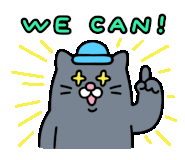
1. 수임업체로 부터 인건비
자료를 받습니다.
2. 위하고 -> '급여' 클릭
3. '근로소득관리/연말정산관리' 클릭
4. '일용직 급여일괄입력' 클릭

5. '지급월' 입력
예시)2024.01
6. '일용직 사원' 입력
코드에서 F2를 눌러 등록된일용직사원을 클릭합니다.
7. '귀속월, 근무일수, 최종근무일, 총지급액(과세소득)'
입력
8. '일용직급여대장'을 프린트 및 PDF, 엑셀 저장을 합니다.
(근무하고계신 세무법인 및 세무사사무실 업무에 맞게 작업)
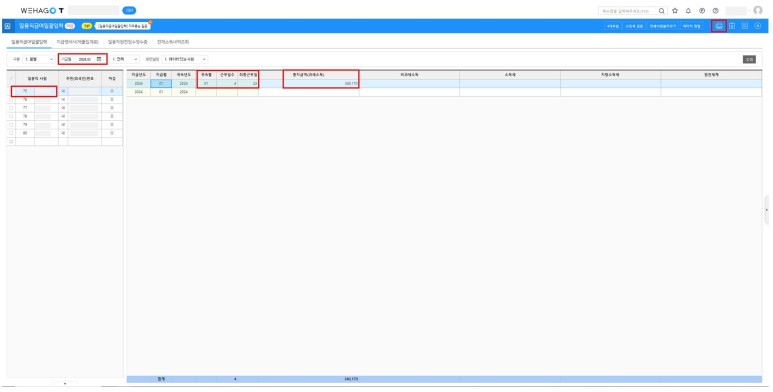
'일용근로소득 지급명세서'
신고방법
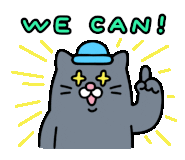
1. '지급명세서(제출집계표)' 클릭
2. '지급기간' 입력
3. '조회' 클릭
4. '마감' 클릭
(프린트 작업 / 근무하고계신 세무법인
및 세무사사무실 업무에 맞게 작업)
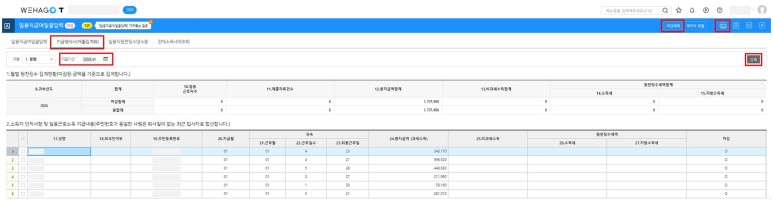
5. '세무신고관리/전자신고' 클릭
6. '일용직 전자(전산매체)신고' 클릭
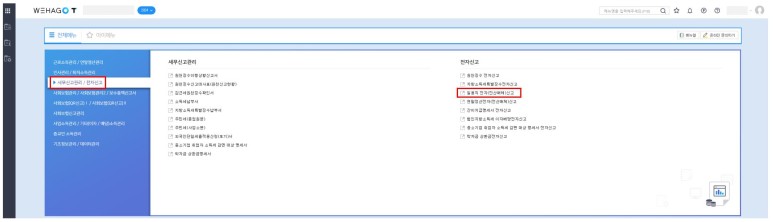
7. '수임처' 입력
8. '조회' 클릭
9. '제작(F4)' 클릭
'변환파일 비밀번호' 입력
(12345678 등 기억하기 쉬운 비밀번호를
임의로 입력하면됩니다.)
'전자신고 파일 제작(Enter)' 클릭
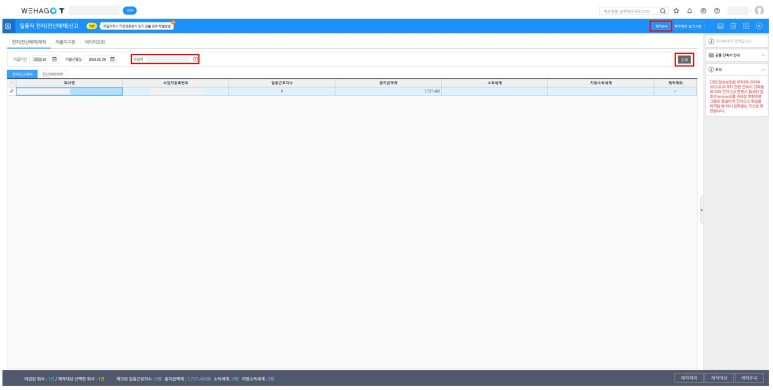
10. 국세청 홈택스 '로그인'
11. 지급명세서 자료제출·공익법인
-> '일용근로소득 지급명세서' 클릭
또는 검색창에 '일용근로소득 지급명세서' 입력하여 클릭
12. '변환제출방식(정기·수정·기한 후 제출)' 클릭
13. '파일찾기' 클릭하여 제작한 파일 선택
비밀번호는 파일 제작시에 임의로 입력한 비밀번호 입력
14. '과세년월' 선택
15. 파일형식검증하기 -> 형식검증결과확인 -> 내용검증하기
-> 내용검증결과확인 -> 전자파일제출 이동 클릭
16. 전자파일제출 후 '접수증' 출력하기
(근무하고계신 세무법인 및 세무사사무실 업무에 맞게 작업)
'근로내용(노무제공내용)
확인신고서'
신고방법
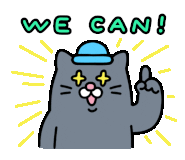
1. '사회보험관리 / 사회보험관리2 / 보수총액신고서'
클릭
2. '근로내용(노무제공내용)확인신고서'
클릭
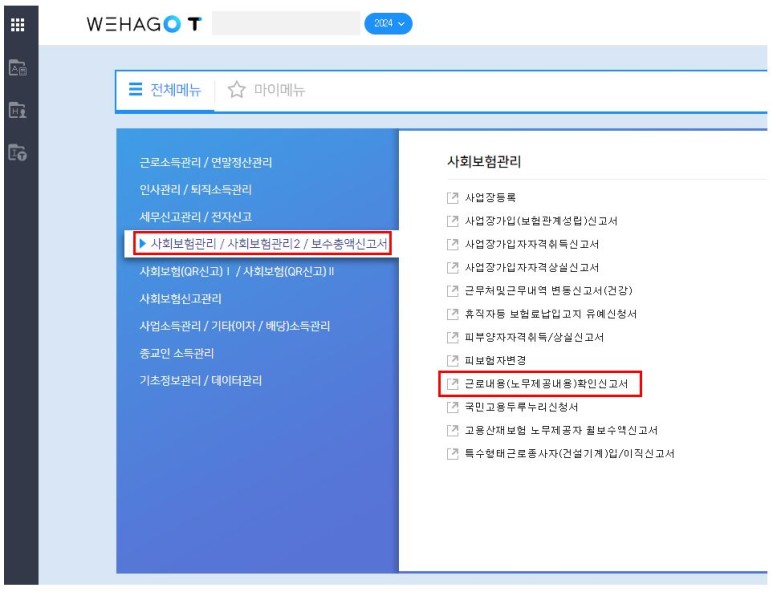
3. 사업장, 귀속월, 지급년월 입력
4. '조회' 클릭
5. 성명 입력
F2를 눌러 사원선택
6. '일평균근로시간' 입력
7. '보수(과세)총액(A)' 입력
8. 우측 달력에 해당 근로자가 근무한일자를
클릭한 후 숫자 1을 클릭하여 달력에 'O'표시가 되도록 입력
1.여 / 0.부 (마우스 더블클릭)
9. 신고자 정보를 클릭하여
'작성자 정보' 입력
10. '공단마감' 클릭
11. '공단신고'클릭 후 '신고서 전송' 클릭
12. 프린트아이콘을 클릭하여 신고서 인쇄
(근무하고계신 세무법인 및 세무사사무실 업무에 맞게 작업)
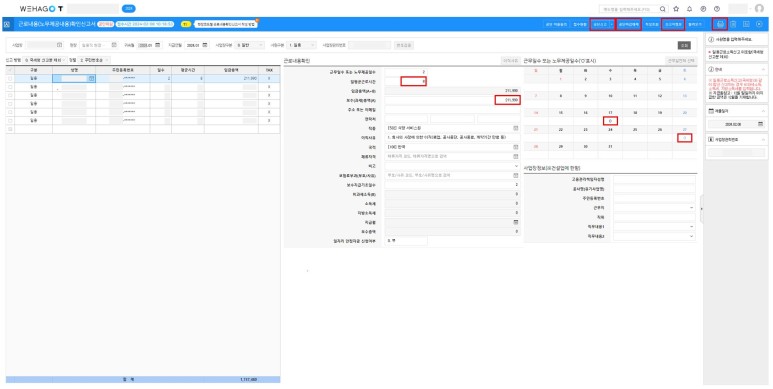
13. 위하고 메인화면에서 '수임처관리' 클릭
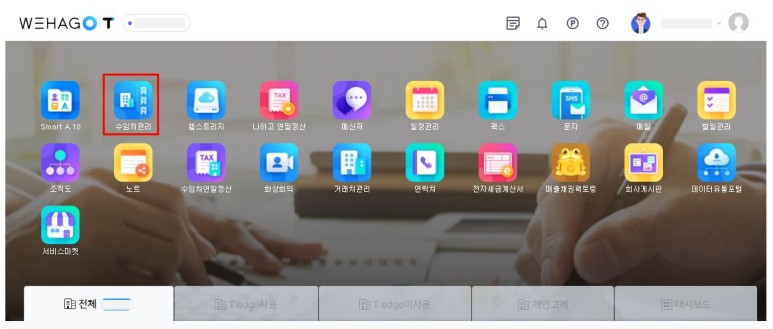
14. 상단카테고리에서 '수임처관리' -> '4대보험 일괄신고'
클릭
15. 접수중에서 신고성공으로 변경된 것을 확인한 후
접수증 클릭하여 출력
(근무하고계신 세무법인 및 세무사사무실 업무에 맞게 작업)
(접수중에서 신고성공으로 변경되는 것은 공단상황에 따라 시간차이가 있습니다.)
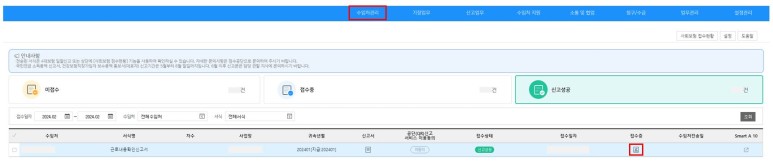
감사합니다.

'세무회계' 카테고리의 다른 글
| 사업용계좌확인 및 등록·삭제방법 (홈택스) (0) | 2024.03.01 |
|---|---|
| 사업용신용카드등록방법 (홈택스) (0) | 2024.03.01 |
| 원천세신고, 간이지급명세서 신고, 지방소득세 신고 사업소득자 쉽게 따라하기 / 인건비 / 위하고 / 홈택스 (0) | 2024.03.01 |
| 가산세 (0) | 2023.08.28 |
| 가산세의 부과 (0) | 2022.05.22 |




